So passen Sie das Startmenü in Windows 10 an
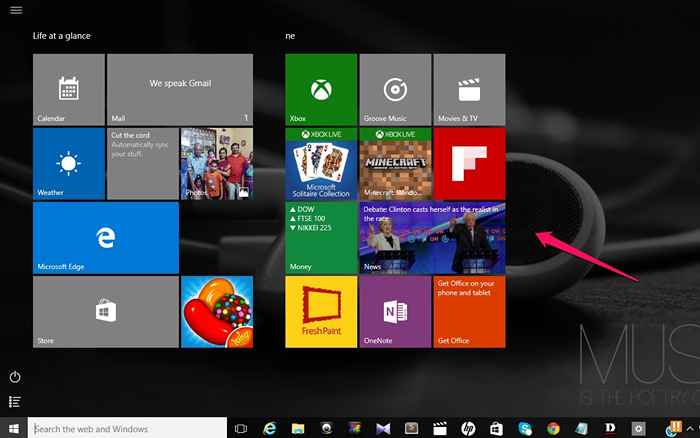
- 3996
- 733
- Miriam Bauschke
Windows 10, der jüngste Start des Microsoft, hat das herkömmliche Startmenü zurückgebracht, das in der Version 8 fehlte. Es muss jedoch nicht immer der Fall sein, dass Sie mit den Standardeinstellungen eingehen müssen. Alles, was wir über das vorliegende Startmenü wissen, ist, dass es eine Fliese von Apps darstellt, von wo aus sie leicht abgerufen werden können.Es sind verschiedene Anpassungen möglich, die die meisten von uns noch nicht erforscht hätten. Wenn Sie wissen, wie es getan werden kann, dann gehen Sie hier los. Ich werde Sie durch die Schritte führen, die Sie ausführen müssen, um Änderungen darin zu bewirken.
Nun, es gibt andere Apps von Drittanbietern, die sehr beliebt sind, um Ihr Startmenü anzupassen. Sie helfen Ihnen dabei, Daten über Ihre Fliesen zu pflegen und neue Kacheln mit personalisierten Bildern und Benennung hinzuzufügen. Besseres Startmenü ist eine solche App, und Sie können dies aus Windows Store kaufen. Sie können auch Dampffliesen für eine bessere Erfahrung ausprobieren.
Wir beginnen mit den grundlegenden Einstellungen, aus denen wir die versteckte Anpassung herausbringen werden. Lesen Sie weiter, um zu erkunden!
Schritte zum Anpassen des Startmenüs in Windows 10
Wenn Sie Ihr Windows 10 in Ihren Tablets verwenden, bevorzugen Sie das Startmenü, um als Vollbildschirm anzuzeigen. Dies hilft beim Zugang zu darauf. Um das zu erreichen,
- Öffnen Sie die Einstellungen, indem Sie sie von unten links von Ihrem Desktop auswählen.
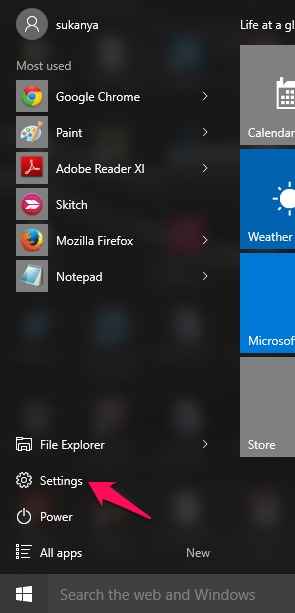
- Wählen Sie die Option Personalisierung Aus der Fliese des Menüs, das im Fenster angezeigt wird.
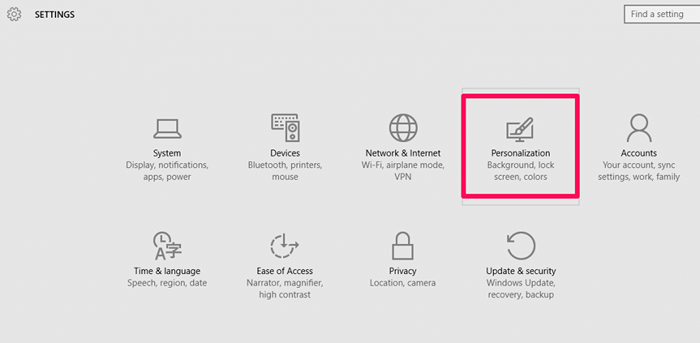
- Wählen Sie aus dem linken Bereich, die Option starten. Wenn Sie dies tun, finden Sie die Option in den richtigen Bereich Verwenden Sie den Vollbildmodus.
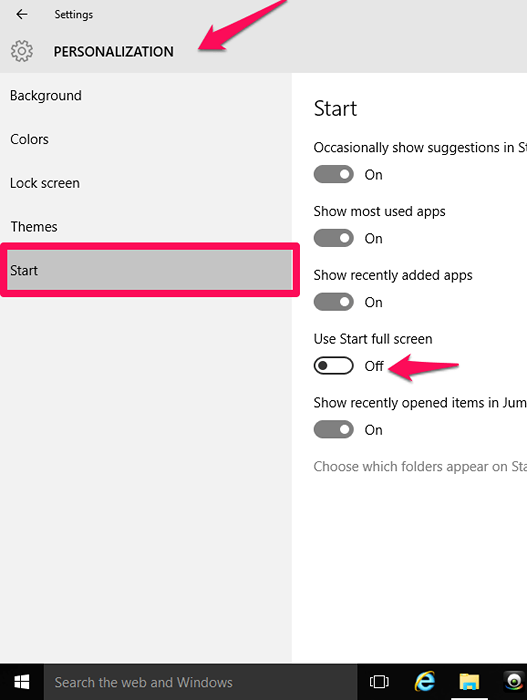
- Dies ändert das Aussehen von Start, wie unten gezeigt.!
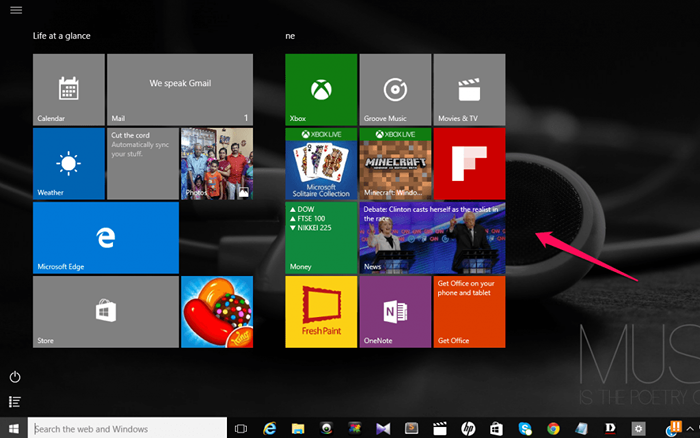
Nehmen wir nun an, Sie benötigen alle Ordner, die Sie häufig zugreifen, um im Startmenü angezeigt zu werden.Standardmäßig werden nur Optionen wie Einstellungen und Strom angezeigt. Keine anderen Ordner wie Bilder, Musik usw. erscheinen. Um sie im Startmenü anzuzeigen, folgen Sie den folgenden folgenden Schritten.
- In Richtung des rechten Bereichs finden Sie die Option Wählen Sie Ordner, die auf Start erscheinen.
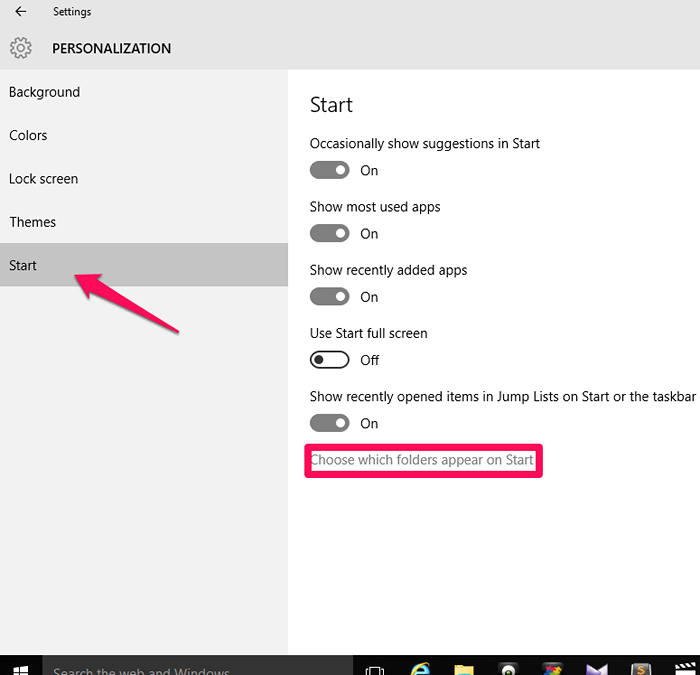
- Sie finden eine Reihe von Optionen wie Dokumenten, Downloads, Musik usw. Schieben Sie die Bar, die am Ende der Optionen nach rechts erscheint, wird im Startmenü angezeigt.
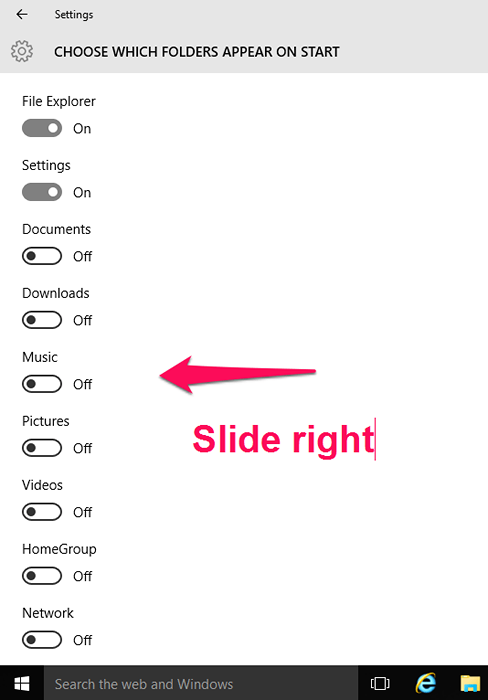
- Sie werden jetzt beim Öffnen des Startmenüs begeistert sein.
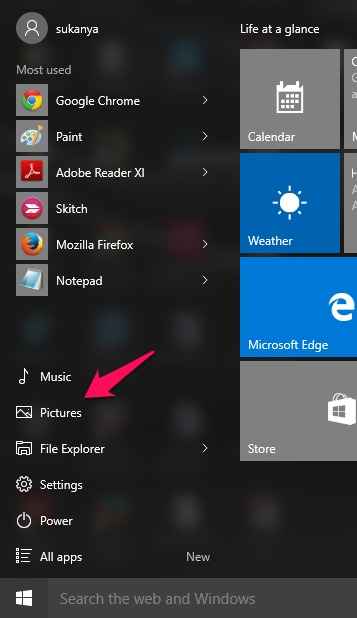
Außerdem können neue Kacheln zum Startmenü leicht hinzugefügt werden. Mal sehen, wie es gemacht wird.
- Klicken Sie mit der rechten Maustaste auf die Anwendung oder das Programm, das Sie als Kachel im Startmenü hinzugefügt werden sollen. Ich habe Google Chrome gewählt. Wählen Sie nun die Option aus Auf Startseite.
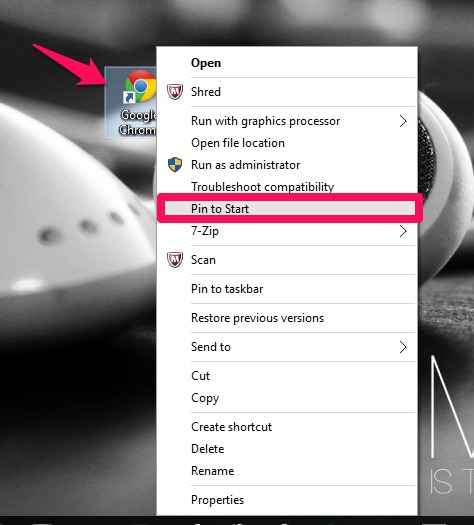
- Öffnen Sie das Startmenü, um die hinzugefügte Fliese zu finden.
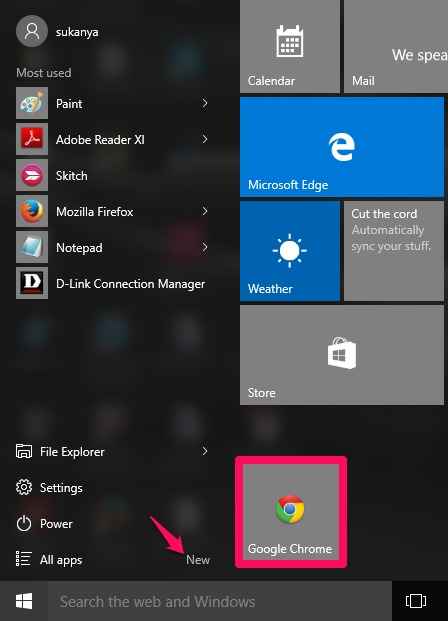
Größe der Größe und Änderung der Position von Kacheln im Startmenü
- Klicken Sie mit der rechten Maustaste im Startmenü auf eine beliebige Fliese. Sie finden eine Option Größenänderung.
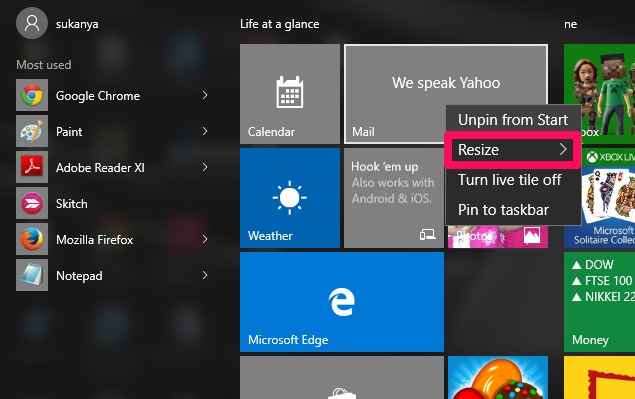
- Dies hilft Ihnen, eine kleine, mittlere oder große Größe für die jeweilige Anwendung zu haben.
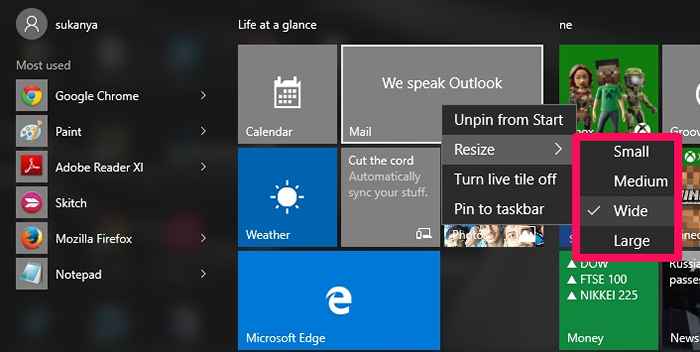
- Außerdem kann das Ziehen von Anwendungen dazu beitragen, ihre Positionen zu ändern .
Das ist es. Ich hoffe, Sie haben diesen Artikel nützlich gefunden.
- « Sicherung Kontakte auf Ihrem Android -Telefon auf Ihr Google -Konto
- So finden Sie heraus, ob jemand Ihr WLAN stiehlt oder nicht »

